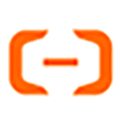当微软发布针对受管企业和办公电脑的 Windows 11 24H2 版本的详细信息时,该公司强调了管理员如何将其推迟为 “可选” 或将更新部署到此类电脑的方法。其中一种方法是使用目标版本功能。
从本质上讲,这涉及到通过组策略对象(GPO)编辑器使用目标版本策略,输入用户 PC 希望保留或升级到的功能更新。虽然该策略是为企业 PC 设计的,但运行 Windows 11 Pro 的家庭用户也可以使用这种方法将系统升级到 Windows 11 24H2,以防他们无法通过 Windows 更新获得更新。
具体操作如下:微软详细介绍 Regedit、组策略编辑器和更多本地 Windows 11/10 配置工具
- 打开本地组策略编辑器 (GPEDIT.MSC)
- 导航至 计算机配置 > 管理模板 > Windows 组件 > Windows 更新 > 适用于企业的 Windows 更新;
- 转到 “选择目标功能更新版本” 策略;
- 双击或右键单击 > 编辑对其进行编辑;
- 将策略从 “未配置”(默认)设置为 “已启用”;
- 在产品版本中输入 “Windows 11”,在目标版本中输入 “24H2”;
- 点击 “应用” 和 “确定”。
如上所述,Windows 家庭版没有组策略编辑器,Windows 11 也是如此。不过,用户仍然可以使用另一个强大的 Windows 本地配置工具注册表编辑器来执行相同的目标版本策略。
具体方法如下:
- 打开注册表编辑器应用程序或运行 REGEDIT;
- 导航至 HKEY_LOCAL_MACHINESOFTWAREPoliciesMicrosoftWindowsWindowsupdate;
- 在其中新建一个名为 ProductVersion 的字符串值,将其设置为 “Windows 11”;
- 创建另一个字符串值 TargetReleaseVersionInfo,并将其值设置为 “24H2”;
- 最后,创建一个 DWORD TargetReleaseVersion,并将值设置为 “1”。
使用这两种方法中的任何一种都会触发 Windows 更新,使其升级到 Windows 11 24H2。如果在执行此操作后仍未获得最新的功能更新,则可能存在某些保护措施或其他问题。
Windows 11 开发通道获得服务构建更新
© 版权声明